管理好系统中的数字证书
教父
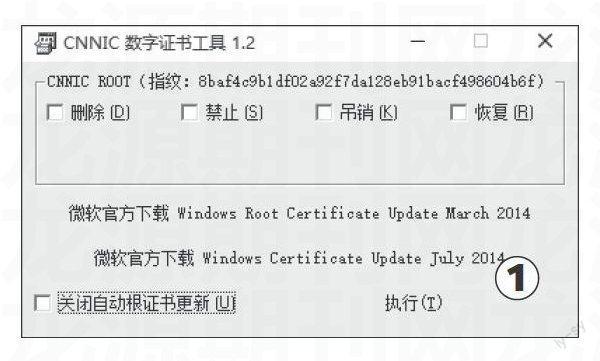
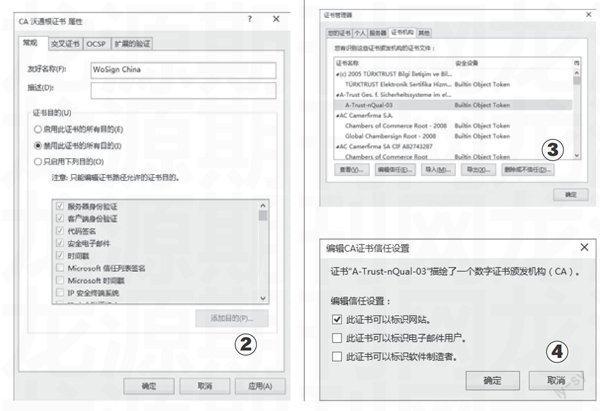
今年关于数字证书的新闻不断出现,比如春节期间联想笔记本的广告软件,就因为含有一个数字证书闹得沸沸扬扬。其实对于电脑用户来说,有的数字证书是非常必需的,有的数字证书则是可有可无的。那么如何查看系统中已有的数字证书,并对这些数字证书进行有效的管理呢?
一、CNNIC数字证书的管理
前段时间谷歌以及火狐相继发出声明,表示CNNIC数字证书存在滥用的状况,于是就有网友编写了一款名为“CNNIC 数字证书工具”的工具(http://pan.baidu.com/s/1sjqMVRB)。利用这款小工具就可以非常方便地帮助用户,有效地管理CNNIC的数字证书。
首先运行“CNNIC 数字证书工具”,选中“删除”选项以后点击“执行”按钮,就可以将CNNIC 数字证书从系统里面删除掉。但是这种方法有一个缺陷,就是当浏览器访问到某些网站后,会再次自动进行CNNIC 数字证书的安装,这样用户就需要不定期地进行检查和删除操作。
为了避免这样的繁琐操作,我们可以在选中“删除”选项后再选中“关闭自动根证书更新”选项。这样系统将不再自动添加CNNIC 数字证书为受信任的根证书。除此以外,还可以选择“禁用”选项后再执行,系统中的数字证书将处于失效的状态中。当用户需要使用的时候,选择“恢复”选项后再执行就可以了(如图1)。
二、其他的数字证书的管理
“CNNIC 数字证书工具”这款小工具的操作虽然简单,但是只能针对CNNIC的数字证书,如果要想管理系统里面其他的数字证书,那么就需要使用其他的一些方法了。首先打开系统的“运行”窗口,输入“certmgr.msc”命令后打开系统的证书管理器。
在窗口左侧找到“受信任的根证书颁发机构”这一项,选中其中的“证书”子选项,接下来就可以看到系统里面已经安装的数字证书了。虽然通过鼠标右键就可以直接删除指定的数字签名,但是前面我们已经说过这样的话安全证书会轻易地再被安装上。所以我们从列表中选中相应的管理的安全证书,点击鼠标右键选择“属性”命令。在跳出的属性窗口里面,选中“禁用此证书的所有目的”,最后点击“确定”按钮就彻底禁用这个数字证书了(如图2)。当以后需要重新使用这个数字证书的时候,在属性窗口里面选中“只启用下列目的”选项即可。
三、浏览器数字证书的管理
通常情况下包括IE浏览器、谷歌浏览器等,都是使用的系统里面的数字证书。但是有的浏览器却并非如此,而是使用浏览器自身的证书体系。比如启动火狐浏览器,点击“工具”菜单中的“选项”命令。在弹出的窗口选择左侧的“高级”选项,然后选择窗口里面的“证书”标签。
现在点击“查看证书”按钮,切换到其中的“证书机构”标签页。从列表中找到需要管理的数字证书后,点击下面的“删除或不信任”按钮(如图3)。这时会弹出一个安全警示窗口,点击“确定”按钮就可以将其删除。除此以外点击“编辑信任”按钮,在弹出的窗口里面将“此证书可以标识网站”等选项的钩都去除,这样也就相对于对数字证书进行了禁用操作(如图4)。以后当需要重新使用的时候,再选中对应的选项就可以了。

